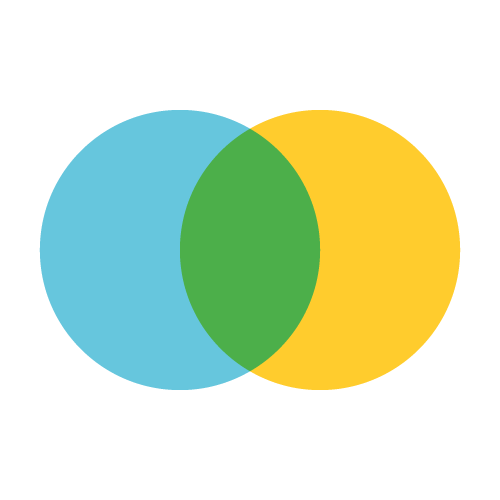本学に在籍期間中に限り、下記のマイクロソフト製品の教育機関向けライセンスをご利用いただけます。
利用条件をご確認いただき、各自で必要なソフトウエアをインストールしてください。
対象となるコンピュータ
大学の予算で購入されたコンピュータ
対象者
東京工芸大学 教職員
対象ソフト
32bit版や以前のバージョンが必要な場合は、教育研究情報課までお問い合わせください。
Windows
Office + Visio
- Office Professional Plus 2024 ・64bit
(64bit版のみ配布しています。他のバージョンのOffice及びVisioとの共存はできません。 ※ 最後にインストールログの送付が必要です。)
Visual Studio
Mac
Office
利用条件
インストールをする前に以下のOSの条件を確認してください。
- Windows 10以降
- Mac OS X
※インストールするPCは学内LANに(常時)接続されていることが必要です。ライセンス確認のため学内に設置したサーバーと通信しており、通信が途切れると180日後に使用不可となります。
インストール方法・Windows
step1
上記のリンクからインストーラーをダウンロードしてください。
※学内からのみダウンロード可能です。
step2
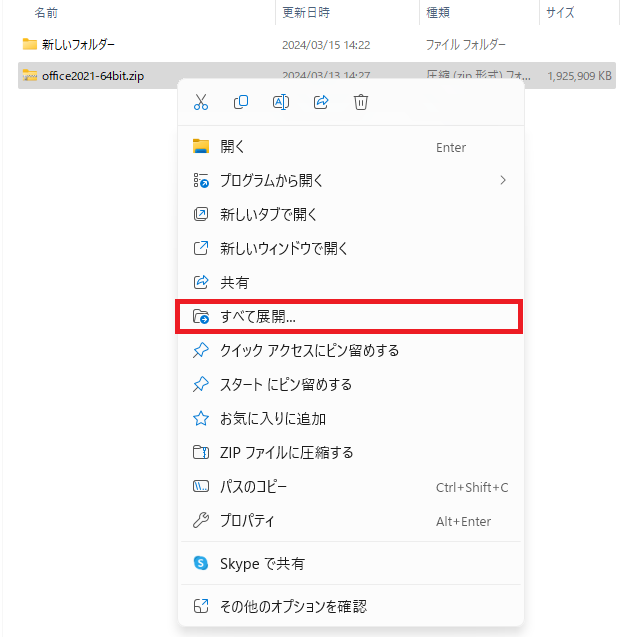
ダウンロードフォルダにZip形式で保存されますので、右クリックし、「すべて展開」をクリックします。
step3
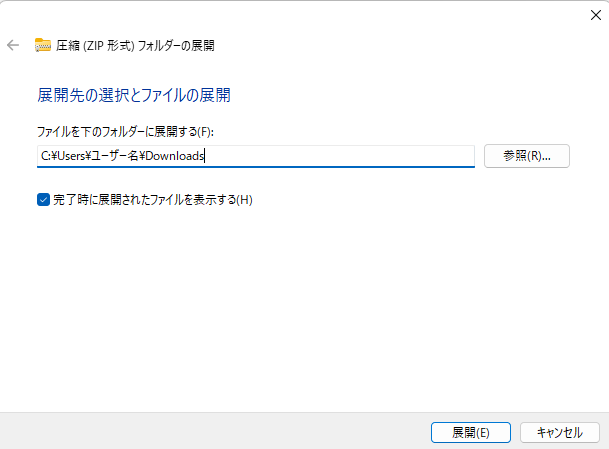
展開先はご自分のPCのわかりやすい場所(デスクトップ・ダウンロードフォルダなど)にします。
step4
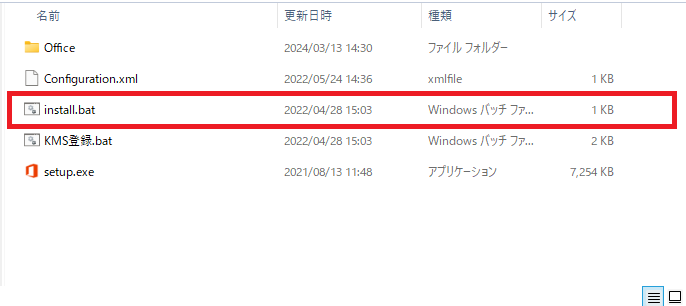
Office 2024の場合
- 解凍・展開したフォルダを開いて、
「install.bat」を探してください。 - ダブルクリックしてセットアップを実行します。 表示される画面の指示に従ってください。
Visual Studioの場合
- 解凍・展開したフォルダを開いて、
「vs_professional.exe」または「vs_enterprise.exe」 を探してください - ダブルクリックしてセットアップを実行します。 表示される画面の指示に従ってください。
step5
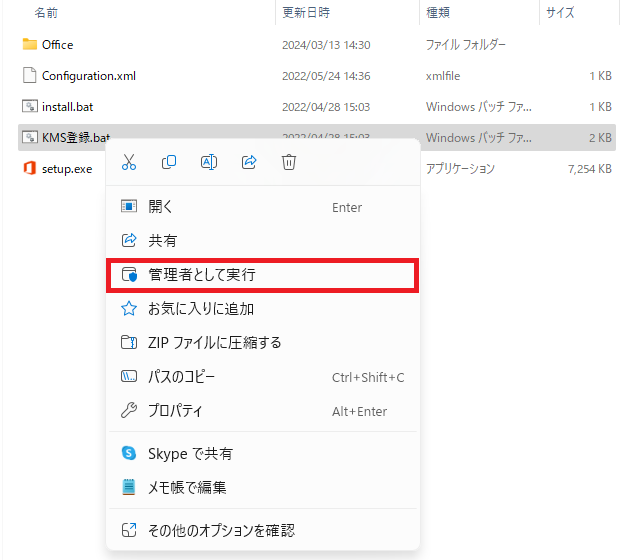
Office 2024またはVisual Studioをインストールした場合は、同時に解凍・展開された「KMS登録.bat」を右クリックし、 表示されたメニューから「管理者として実行」を選択してください。
「次のプログラムにこのコンピューターへの変更を許可しますか?」というメッセージが表示されたら 「はい」を選択し、画面の指示に従ってください。
step6
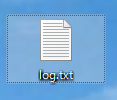
デスクトップに「log.txt」が作成されているのを確認してください。このファイルをメールに添付して 教育研究情報課 まで送信してください。
まで送信してください。
メールのタイトルは「インストールログ送付」、メールの本文にお名前、ご所属を記載してください。 「log.txt」の内容から、正常にライセンス認証されたか確認しご連絡いたします。
インストール方法・Mac
step1
上記のリンクからインストーラーをダウンロードしてください。
※学内からのみダウンロード可能です。
step2
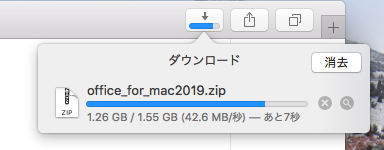
画面の指示に従って、ご自分のMacのわかりやすい場所に保存してください。
step3
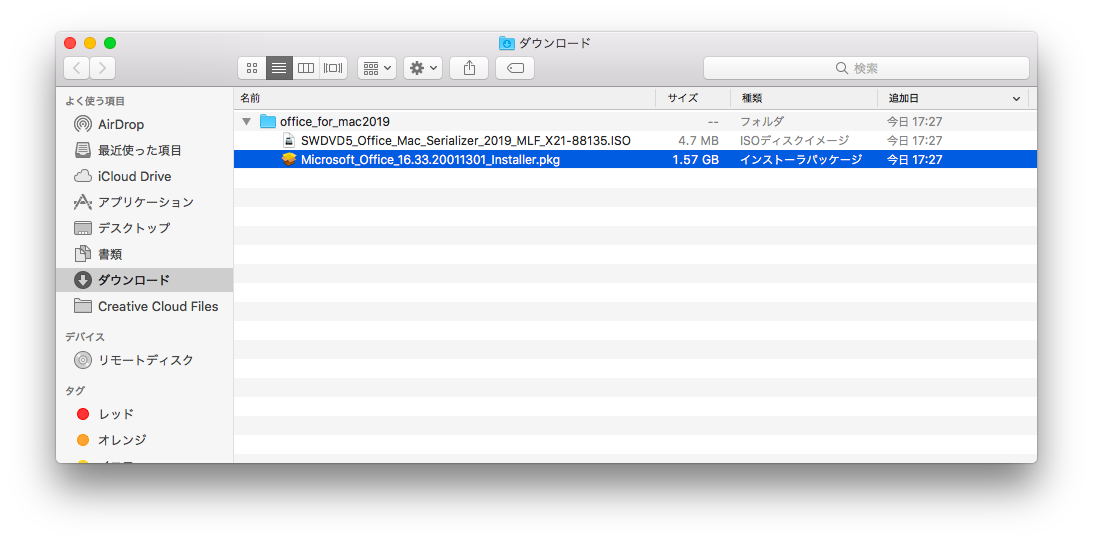
ダウンロードしたZIPファイルを展開し、フォルダの中の「Microsoft_Office_16.xx.xxxxxxxx_Installer.pkg」をダブルクリックします。
step4
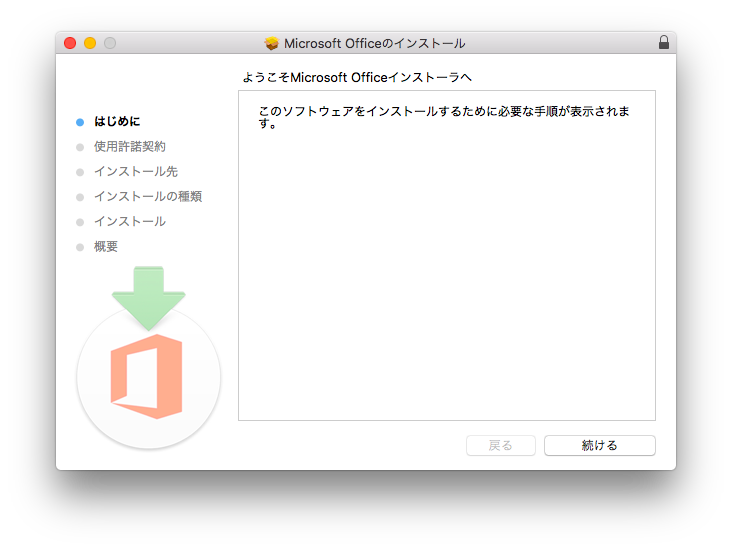
インストーラーが起動するので、画面の指示に従ってOfficeをインストールしてください。
step5
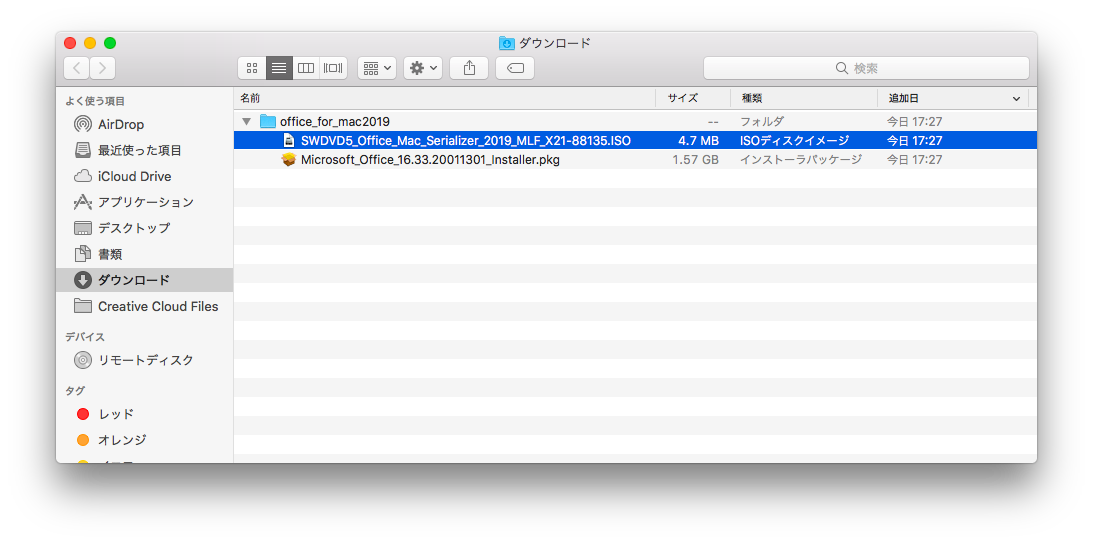
インストール終了後、ダウンロードしたフォルダに戻りISOファイルをダブルクリックしてマウントします。
step6
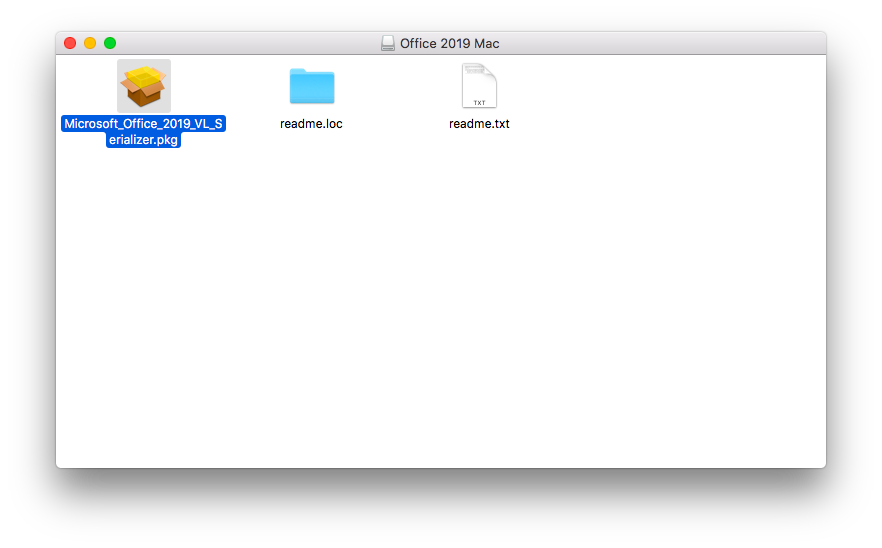
PKGファイルをダブルクリックします。
step7
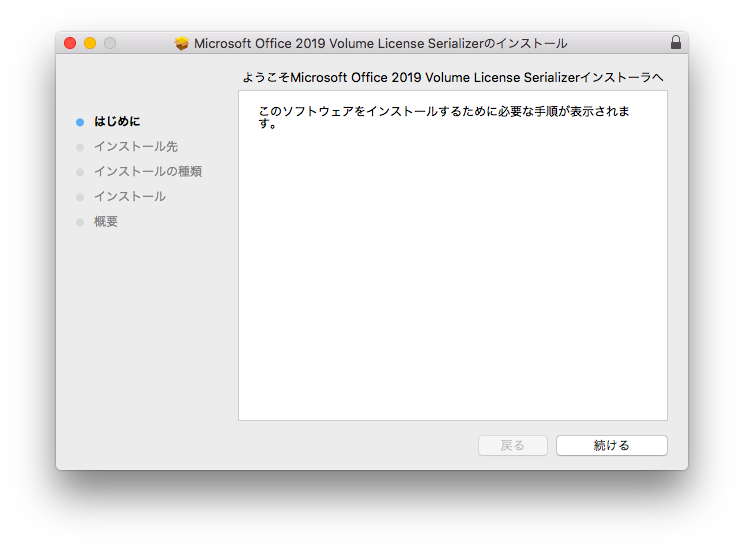
インストーラーが起動するので、画面の指示に従ってください。
※インストール中・インストール後に、ライセンスキーを入力する必要はありません。